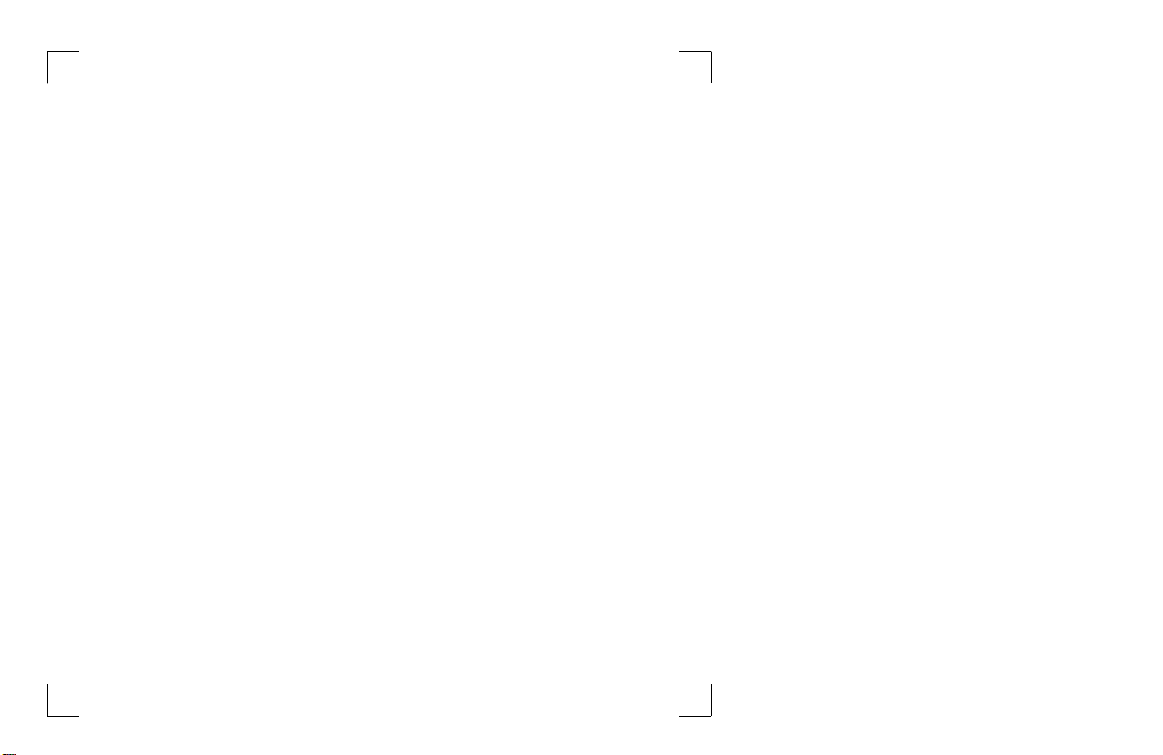
WARNING: This product contains chemicals,
including lead, known to the State of California
to cause birth defects or other reproductive
harm. Wash hands after handling.
WARNING: This product has a lamp which
contains a very small amount of mercury.
Dispose of it as required by local, state, or
federal ordinances and regulations. For more
information, see www.eiae.org
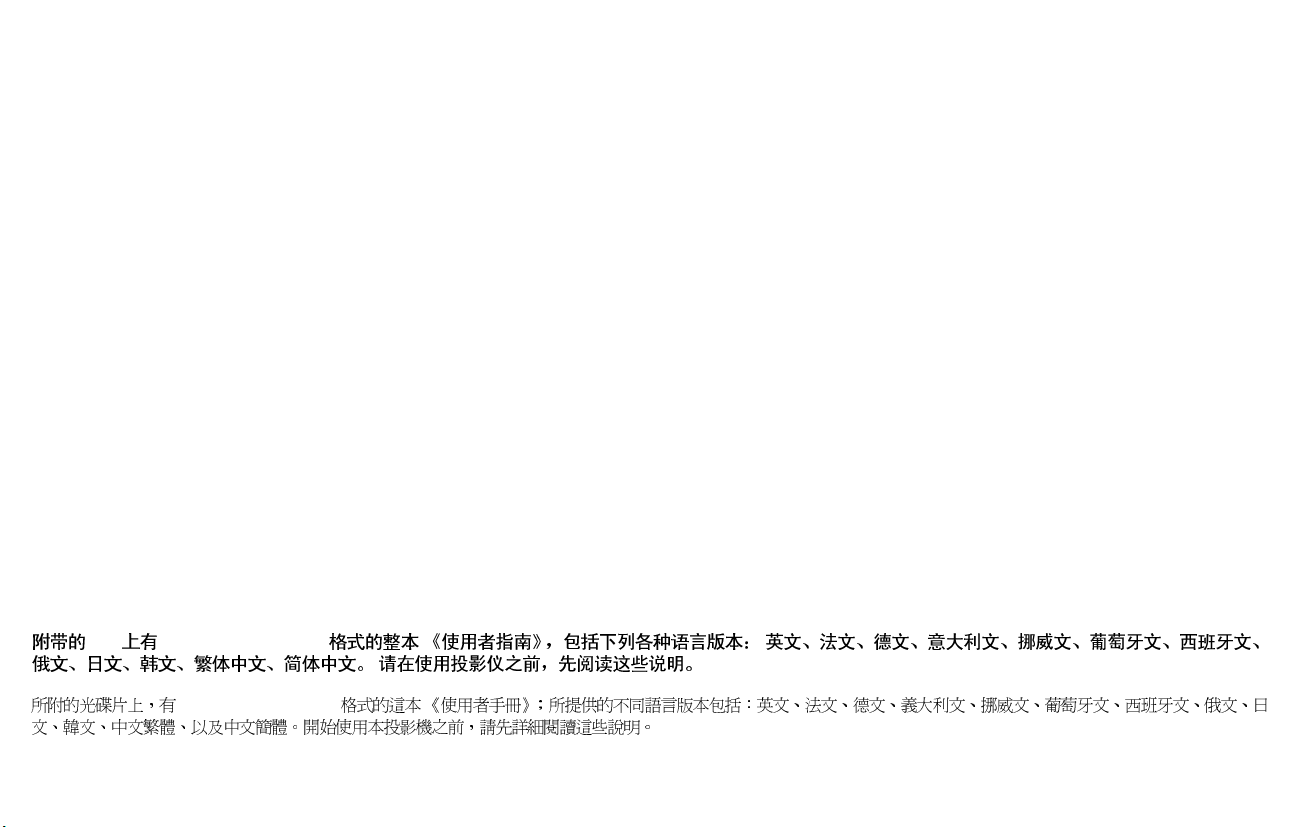
This entire user’s guide is available on the enclosed CD as an Adobe Acrobat pdf file in the following languages: English, Fren
gian, Portuguese, Spanish, Russian, Japanese, Korean, Traditional Chinese, Simplified Chinese. Before using this projector, ple
ch, German, Italian, Norwease read these instructions.
Le mode d'emploi complet est disponible sur le CD joint sous forme de fichier pdf d'Adobe Acrobat dans les langues suivantes :
allemand, italien, norvégien, portugais, espagnol, russe, japonais, coréen, chinois traditionnel, chinois simplifié. Avant d'ut
lire ces instructions.
Die vollständige Benutzeranleitung ist auf der im Lieferumfang enthaltenen CD als Adobe Acrobat PDF-Datei in den folgenden Spra
Englisch, Französisch, Deutsch, Italienisch, Norwegisch, Portugiesisch, Spanisch, Russisch, Japanisch, Koreanisch, Traditionell
Vereinfachtes Chinesisch. Bitte lesen Sie diese Anweisungen vor der Verwendung des Projektors.
La presente guida è disponibile sul CD allegato, come file Adobe Acrobat pdf, nelle seguenti lingue: inglese, francese, tedesco
portoghese, spagnolo, russo, giapponese, coreano, cinese tradizionale e cinese semplificato. Prima di usare questo proiettore,
Hele denne brukerhåndboken finnes på den vedlagte CD-en som en Adobe Acrobat pdf-fil på følgende språk: Engelsk, fransk, tysk,
portugisisk, spansk, russisk, japansk, koreansk, tradisjonell og forenklet kinesisk. Les diss anvisningene før projektoren tas
Este guia do usuário completo está disponível no CD anexo, como um arquivo pdf do Adobe Acrobat nos seguintes idiomas: inglês,
norueguês, português, espanhol, russo, japonês, coreano, chinês tradicional, chinês simplificado. Antes de utilizar este projet
Este manual de uso está disponible en su totalidad en el CD incluido, como archivo pdf de Adobe Acrobat, en los siguientes idio
italiano, noruego, português, español, ruso, japonés, coreano, chino tradicional, chino simplificado. Antes de usar el proyecto
anglais, français,
iliser ce projecteur, veuillez
chen verfügbar:
es Chinesisch und
, italiano, norvegese,
leggere le seguenti istruzioni.
italiensk, norsk,
i bruk.
francês, alemão, italiano,
or, leia estas instruções.
mas: inglés, frances, alemán,
r, lea estas instrucciones.
Ⱦɚɧɧɨɟ ɪɭɤɨɜɨɞɫɬɜɨ ɩɨɥɶɡɨɜɚɬɟɥɹ ɜ ɩɨɥɧɨɦ ɨɛɴɟɦɟ ɩɪɟɞɫɬɚɜɥɟɧɨ ɧɚ ɩɪɢɥɚɝɚɟɦɨɦ ɤɨɦɩɚɤɬ-ɞɢɫɤɟ ɜ ɜɢɞɟ pdf-ɮɚɣɥɚ Adobe Acrobat ɧɚ ɫɥɟɞɭɸɳɢɯ
ɹɡɵɤɚɯ: ɚɧɝɥɢɣɫɤɨɦ, ɮɪɚɧɰɭɡɫɤɨɦ, ɧɟɦɟɰɤɨɦ, ɢɬɚɥɶɹɧɫɤɨɦ, ɧɨɪɜɟɠɫɤɨɦ, ɩɨɪɬɭɝɚɥɶɫɤɨɦ, ɢɫɩɚɧɫɤɨɦ, ɪɭɫɫɤɨɦ, ɹɩɨɧɫɤɨɦ, ɤɨɪɟɣɫɤɨɦ,
ɬɪɚɞɢɰɢɨɧɧɨɦ ɢ ɭɩɪɨɳɟɧɧɨɦ ɤɢɬɚɣɫɤɨɦ. ɉɟɪɟɞ ɢɫɩɨɥɶɡɨɜɚɧɢɟɦ ɩɪɨɟɤɬɨɪɚ, ɩɪɨɱɢɬɚɣɬɟ ɞɚɧɧɵɟ ɢɧɫɬɪɭɤɰɢɢ.
ŘųKПП .ŴЕ<R$Ű֞ඤŜūʼnƐ CD Ű Adobe Acrobat ų PDF :P༜ŭŜūⲟŚƑūʼnƃŞЖᜑų➸⠰ųKПП
.Ɨřߓ᰻ʼnŤťŖƃŞЖ␣⠰Е:NX⠰Е.)⠰Е$O⠰Е3PП⠰ЕBP-P⠰Е?X⠰ЕR⠰ЕᎣᒍ⠰Е⺩
Ԟઞ⠰Е↭תԞઞ⠰ЖŘų<R$Ɨ᰻ŞƐ߰ŰЕKПП .Ɨ྿şŏ⠿ƄŔťŚʼnЖ
&' $GREH$FURE DW S GI
ઞ⠰Е‱ת
Adobe Acrobat (PDF)
동봉된 CD에는 Adobe Acrobat pdf 파일 형식의 사용 설명서가 영어, 프랑스어, 독일어, 이탈리아어, 노르웨이어, 포르투갈어, 스페인어, 러시아어, 일본어, 한국
어, 중국어(번체 및 간체)로 제공됩니다. 이 프로젝터를 사용하기 전에 다음 지침을 읽으십시오.
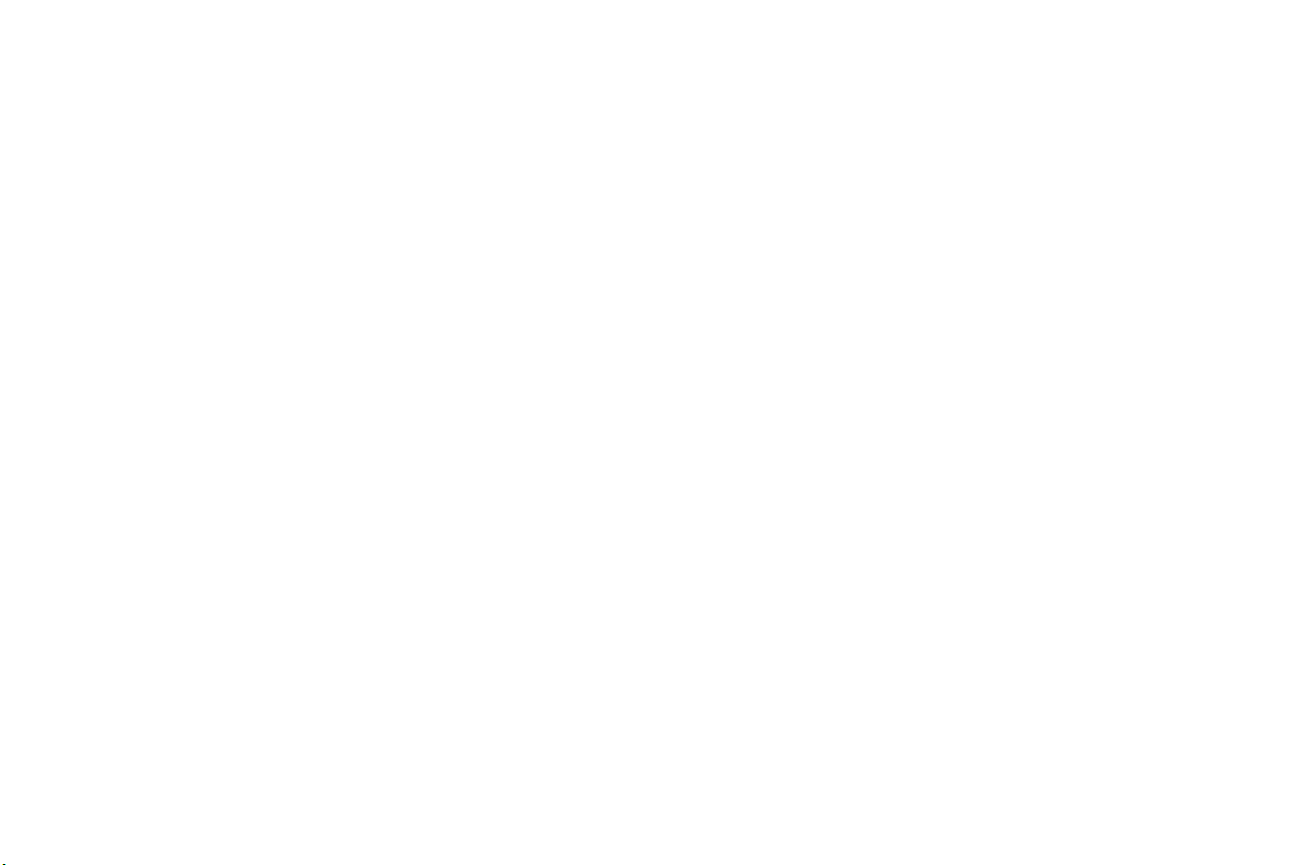
Заявление о соответствии
Производитель: InFocus Corporation, 27700B SW Parkway Ave. Wilsonville, Oregon 97070
США
Европейское отделение: Strawinskylaan 585, 1077 XX Amsterdam, Нидерланды
Мы заявляем, под свою ответственность, что данный проектор соответствует
следующим нормативным требованиям и правилам:
Требование по ЭМП (электромагнитная совместимость) 89/336/EEC, дополненное
требованием 93/68/EEC
EMC: EN 55022
EN 55024
EN 61000-3-2
EN 61000-3-3
Требование к низковольтному оборудованию 73/23/EEC, дополненное ребованием
93/68/EEC
Безопасность: EN 60950: 2000
Декабрь, 2003
Торговые марки
Apple, Macintosh и PowerBook являются торговыми марками или зарегистрированными
торговыми марками компании Apple Computer, Inc. IBM – это торговая марка или
зарегистрированная торговая марка компании International Business Machines, Inc.
Microsoft, PowerPoint и Windows являются торговыми марками или
зарегистрированными торговыми марками Microsoft Corporation. Adobe и Acrobat
являются торговыми марками или зарегистрированными торговыми марками Adobe
Systems Incorporated. InFocus, ProjectorNet и LP являются торговыми марками или
зарегистрированными торговыми марками компании InFocus Corporation.
Предупреждение FCC (Федерального Комитета по связи США)
Данное оборудование было проверено и признано соответствующим допустимым
пределам Класса А цифровых устройств, соответствующих части 15 правил FCC
(Федеральной комиссии по связи США). Данные допустимые пределы предусмотрены
для предоставления разумной защиты от негативного воздействия помех при
эксплуатации оборудования в коммерческой среде. Данное оборудование генерирует,
использует и может излучать радиочастотную энергию, и в случае нарушения правил
установки и использования, указанных в руководстве пользователя, может привести к
возникновению помех в радиосвязи. Эксплуатация данного оборудования в жилых
районах может привести к возникновению помех, которые пользователь обязан будет
устранить за свой счет.
Предупреждение EN 55022
Данное изделие относится к Классу А. В жилых помещениях это изделие может
стать причиной радиопомех; в таких случаях пользователю следует предпринять
соотвествующие меры. Данное изделие используется обычно в конференц-залах, залах
заседаний или аудиториях.
Канада
Данное цифровое оборудование Класса А соответствует канадским нормативным
требованиям ICES-003.
Cet appareil numérique de la classe A est conforme à la norme NMB-003 du Canada.
Подтверждения агентства
UL, CUL, TUV, ГОСТ
Могут быть действительны утверждения соответствующих органов других стран; см.
этикетку изделия с данными о сертификации.
Осторожно
В данном изделии имеется лампа, содержащая незначительное количество ртути.
Удаление этой лампы в отходы должно выполняться с соблюдением местных,
региональных или федеральных норм. Для получения дополнительной информации см.
ïïïKÉá~ÉKçêÖ.
O
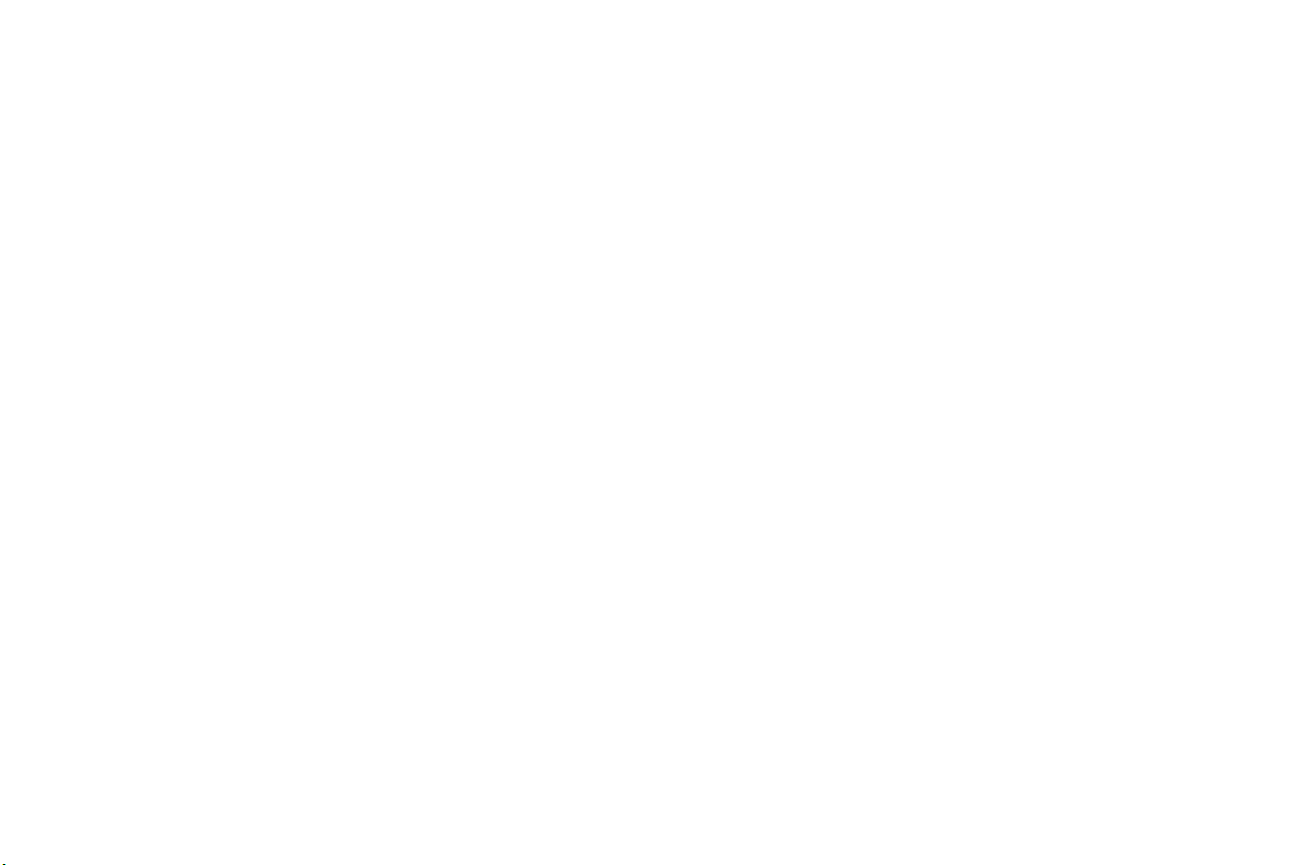
Содержание
Если вы знакомы с настройкой систем проведения презентаций,
воспользуйтесь прилагаемой карточкой Быстрая настройка. Для получения
Введение 5
Подключение компьютера 7
Необходимые подключения к компьютеру 7
Показ компьютерного изображения 9
Первое использование проектора с Windows 98 10
Настройка изображения 12
Подключение видеоустройства 13
Показ компьютерного изображения 14
более подробных сведений о подключении и работе проектора обращайтесь
к данному Руководству пользователя. Электронные версии данного
Руководства пользователя на нескольких языках имеются на прилагаемом
компакт-диске, а также на нашем web-сайте.
На web-сайте также представлены технические характеристики
(интерактивный калькулятор расчета размера изображения, команды
управления переносным компьютером, назначение контактов разъемов,
глоссарий и технические данные изделия), web-магазин для покупки
Выключение проектора 16
дополнительных принадлежностей и страница для интерактивной
регистрации. Посмотрите заднюю обложку для списка всех контактных
Устранение неисправностей в вашей настройке 16
Использование кнопок клавиатуры 24
Использование пульта дистанционного управления 25
Использование аудиооборудования 26
Оптимизация компьютерных изображений 27
Свойства презентации 27
Оптимизация видеоизображений 28
Индивидуальная настройка проектора 28
Использование меню 29
Меню Изображение 30
Меню настроек 33
Обслуживание 37
Чистка объектива 37
Замена лампы проектора 38
Очистка пылевого фильтра 40
Использование замка для безопасности 40
номеров и адресов соответствующих web-сайтов.
Приложение 41
Дополнительные принадлежности 41
Объяснение вариантов свечения красного индикатора и сбои в
работе проектора 42
Размер проецируемого изображения 42
P
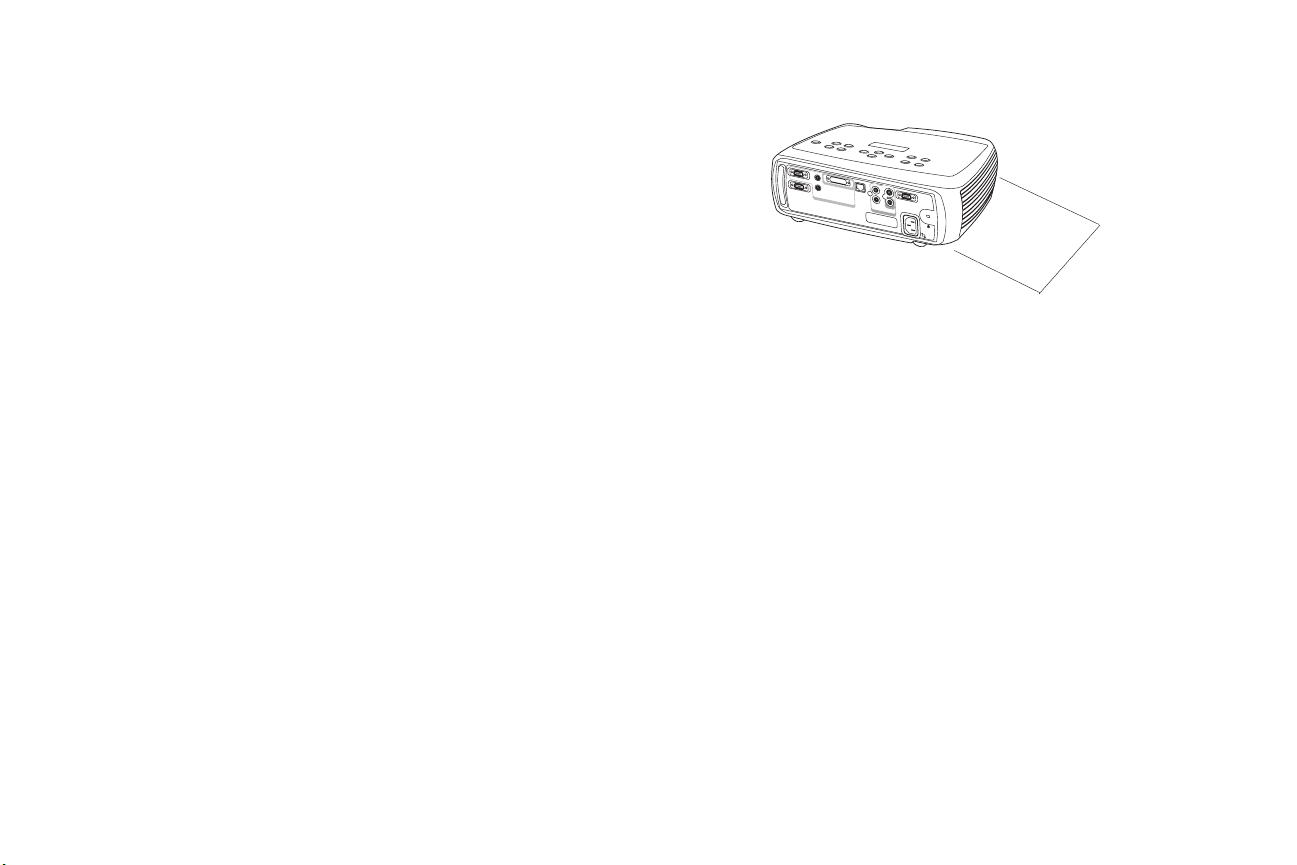
Важные рекомендации по безопасной эксплуатации
• Установите проектор в горизонтальном положении с отклонением не
более 15 градусов от оси.
• Располагайте проектор в хорошо проветриваемом месте таким образом,
чтобы не было никаких препятствий около входных и выходных
вентиляционных отверстий. Не устанавливайте проектор на скатерть
или на другую ткань, так как это может привести к блокированию
вентиляционных отверстий.
• Устанавливайте проектор на расстоянии не менее 1,2 м от любых
вентиляционных отверстий, из которых подается горячий или холодный
воздух.
• Используйте только проверенные приспособления для крепления к
потолку.
• Пользуйтесь только прилагаемым в комплекте шнуром питания.
Рекомендуется пользоваться защитной полоской от перенапряжений.
• Чтобы правильно выполнять процедуры включения и выключения,
следуйте указаниям данного руководства.
• Если в проекторе взорвалась лампа, что случается крайне редко, уберите
все видимые осколки вокруг проектора и тщательно почистите все
поверхности проектора. Вымойте руки после уборки и удаления
негодной лампы. В данном изделии имеется лампа, содержащая
незначительное количество ртути. Удаление этой лампы в отходы
должно выполняться с соблюдением местных, региональных или
федеральных норм. Для получения дополнительной информации см.
ïïïKÉá~ÉKçêÖ
.
Следование данным указаниям поможет обеспечить высокое качество
изображения и длительный срок службы лампы. Несблюдение данных
указаний может повлечь за собой отмену гарантийных обязательств.
Подробнее об условиях гарантии см. в разделе
«Гарантия» в конце данного
Руководства пользователя.
Не допускайте размещения предметов или людей на расстоянии ближе 0,6 м (2 футов)
При креплении к потолку эта область составляетот боковых панелей проектора.
1,5 м (5 футов).
computer2
audioout
monitorout
audioin
R
computer1
S-video1
network
computerin
serialcontrol
L
audioin
video2
video
in
0,6 м (2 фута)
Q
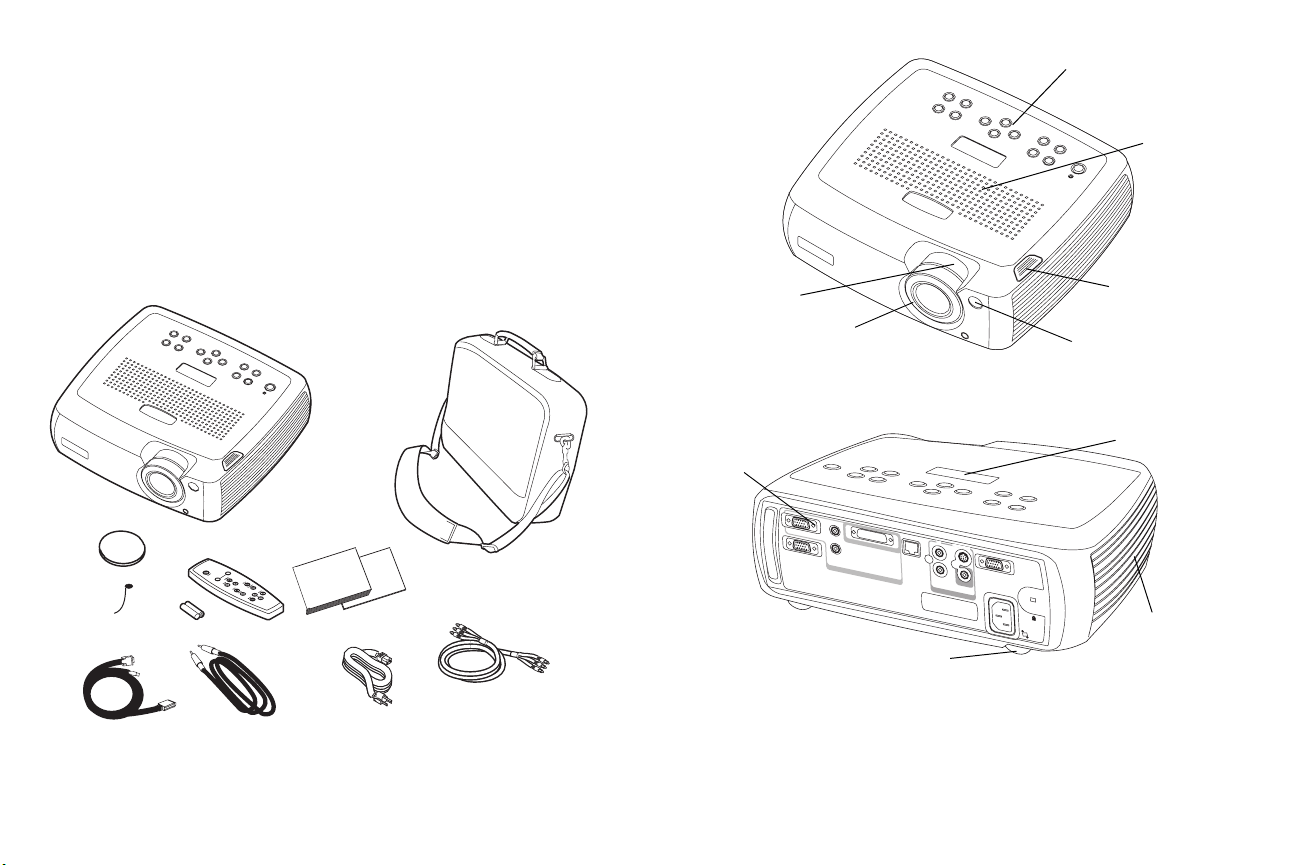
Введение
Ваш новый цифровой проектор имеет видеовходы и входы для подключения
компьютера; его разрешение XGA 1024x768. Проектор прост в подключении,
использовании и обслуживании. На экране, расположенном на верхней
панели проектора, постоянно выводится информация о состоянии проектора.
Регистрация в интерактивном режиме
Зарегистрируйте ваш проектор на нашем web-сайте для получения
обновлений, сообщений и регистрационных привилегий. Web-адрес указан
на внутренней стороне задней обложки.
Комплектация
сумка для
переноски
=
проектор
пульт дистанционного
управления
крышка объектива
шнурок для крышки объектива*
документация
Компоненты и свойства проектора
=
масштаб
резкость
резкость
разъемы
c
o
m
p
u
te
r
2
au
dio
o
ut
c
o
m
p
u
m
o
n
ito
r
o
u
t
te
aud
io
in
c
o
m
p
u
te
r
in
ножка регулировки уровня
R
r
1
S
-vid
e
n
e
tw
o
rk
L
a
u
d
io
v
in
id
e
v
id
e
o
in
клавиатура
колонки
защелка
поднятия
ножки
приемник (ИК)
сигнала пульта ДУ
экран состояния
o
1
s
e
ria
l
c
o
n
tro
l
o
2
вентиляционное
отверстие отвода
тепла
кабеля компьютера
аудиокабель
шнур питания
* Шнурок для крышки объектива поставляется в упаковке с документацией. Если
требуется, присоедините его к крышке объектива и к проектору.
аудио/видео кабель
R

Панель разъемов
В стандартном исполнении предусмотрены два видеоразъема и один разъем
для компьютера.
• один M1-D/A (HD, DVI и компьютер)
• один S-video
• один разъем RCA композитного видео
Имеется также разъем последовательного интерфейса RS-232. Технические
характеристики интерфейса командной строки (CLI) и команды приведены на
нашем web-сайте.
Панель разъемов стандартного исполнения
внешние
монитор
динамики
(аудиовыход)
monitor out
audioout
audioin
computer 1
computer in
M1-D/A
компьютер
аудио
audio in
=
последовательное
s-video
S-video 1
R
L
video 2
video in
управление RS232
serial control
В расширенном (Enhanced) исполнении имеется дополнительный
компьютерный вход VESA (HD, HD-компонентный и компьютер) и разъем
RJ-45 для сетевого контроля с использованием ПО ProjectorNet.
Беспроводная проекция изображений
Для беспроводной цифровой проекции изображений можно использовать
разъем М1 проектора совместно с беспроводным адаптером
LiteShow и ПО InFocus. Для получения более подробной информации
обращайтесь к авторизованному дилеру InFocus или на web-сайт, указанный
на внутренней стороне задней обложки данного Руководства.
аудио
композитное
компьютера видео
Панель разъемов расширенного (Enhanced) исполнения
внешний динамик
(аудиовыход)
компьютеры VESA компьютер аудио
M1-D/A
computer 2
monitor out
монитор
audioout
audioin
аудио компьютера
computer 1
computer in
ogJQR
network
audio in
композитное
s-video
S-video 1
R
L
video 2
video in
видео
S
разъем
питания
последовательное
управление RS232
serial control
питания
запирание
запираниеразъем
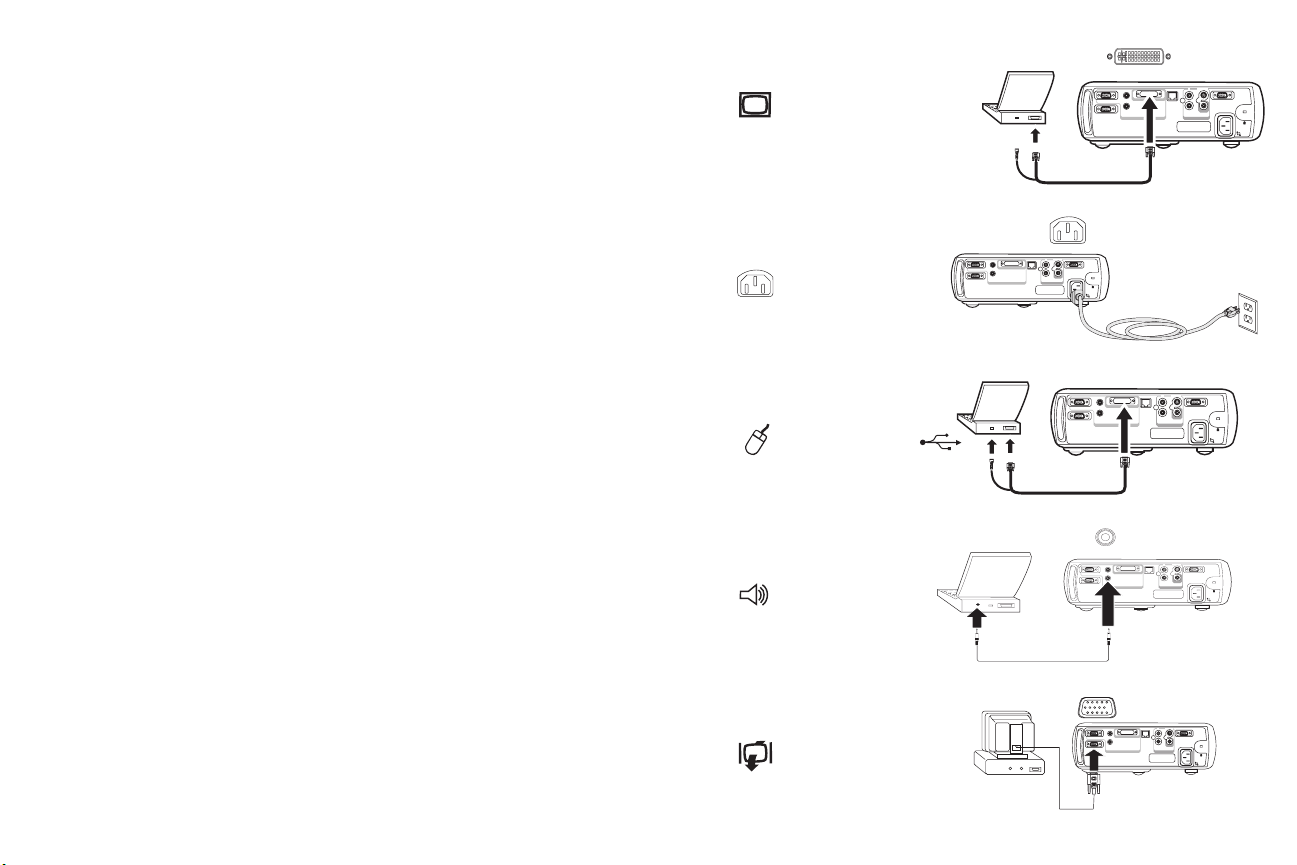
Подключение компьютера
Необходимые подключения к компьютеру
Подсоедините черный конец кабеля компьютера к разъему `згймнЙк=N
проектора. Подключите синий конец к видеопорту вашего компьютера. Если
вы используете настольный компьютер, вам сначала необходимо отключить
кабель монитора от видеопорта компьютера.
Подключите черный шнур питания к разъему, расположенному на задней
панели проектора и вилку вставьте в розетку.
Индикатор питания на клавиатуре проектора будет светиться постоянным
зеленым цветом.
ПРИМЕЧАНИЕ: Всегда используйте шнур питания, прилагаемый к проектору.
подключите кабель компьютера
подключите шнур питания
computer2
audioin
monitorout
computerin
S-video1
R
computer1
audioout
computer2
audioin
monitorout
computerin
serialcontrol
network
L
video2
audioin
videoin
serialcontrol
network
L
video2
audioin
videoin
S-video1
R
computer1
audioout
Дополнительные подключения к компьютеру
Для перемещения слайдов в презентации PowerPoint™ с использованием
пульта дистанционного управления, подключите USB-разъем компьютерного
кабеля в разъем компьютера для USB-мыши. Для использования свойства
USB-порта вы должны установить USB-драйверы. Для получения
дополнительной информации см. стр. 11.
Для звукового сопровождения презентации подключите аудиокабель к
разъему
Аудиовход (^ìÇáç=få) проектора и к компьютеру.
Если используется настольный компьютер и необходимо увидеть
изображение на экране вашего компьютера, а также на экране проектора,
подключите кабель
монитора к разъему (jзебнзк=lмн) проектора.
подключите кабель компьютера
подключите аудиокабель
подключите кабель монитора
T
computer2
audioin
monitorout
computerin
computer1
audioout
computer2
audioin
monitorout
computerin
computer1
audioout
computer2
audioin
monitorout
computerin
serialcontrol
network
L
video2
audioin
videoin
S-video1
R
serialcontrol
network
L
video2
audioin
videoin
S-video1
R
serialcontrol
network
L
video2
audioin
videoin
S-video1
R
computer1
audioout
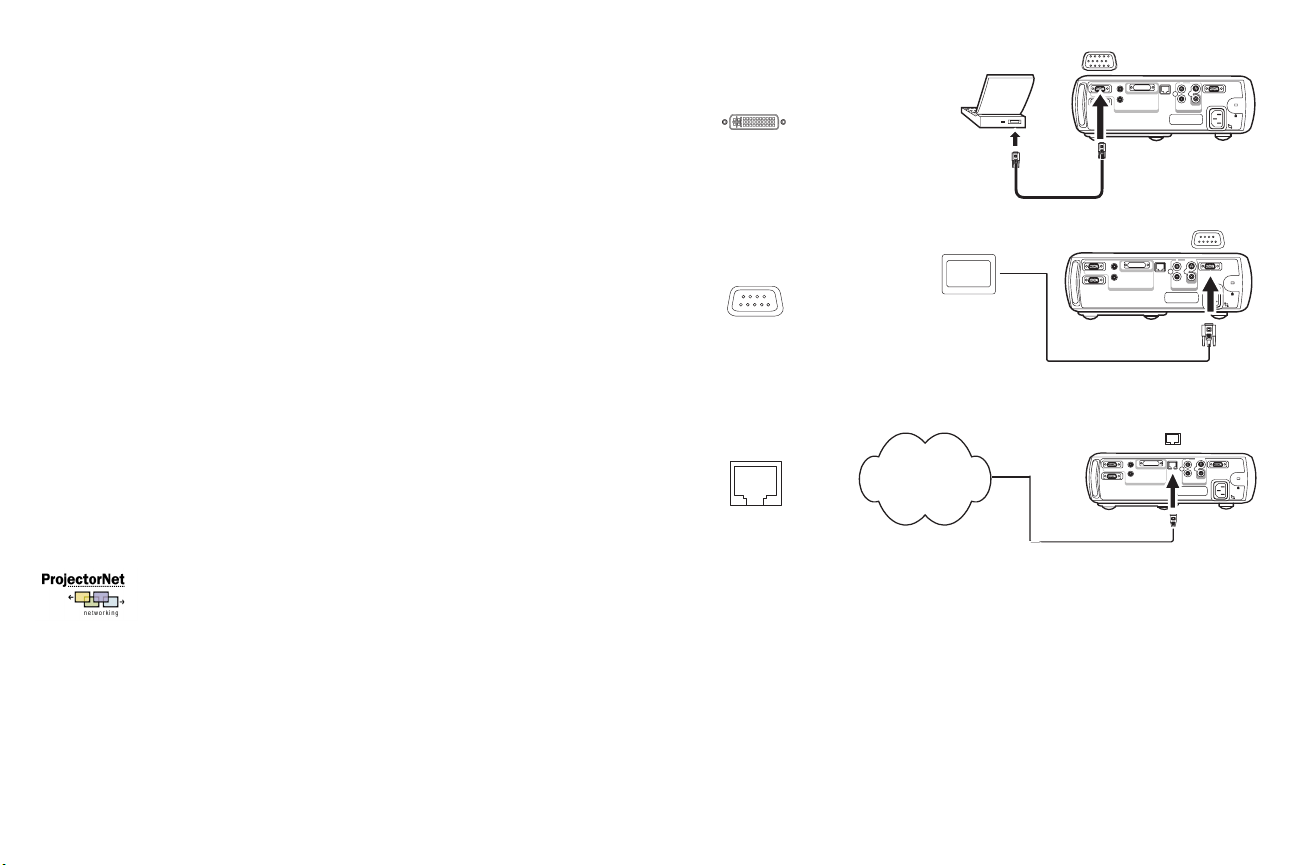
Если вы предпочитаете подключать компьютер к проектору расширенного
(Enhanced) исполнения через дополнительный кабель VESA, подключите
один конец кабеля к порту VESA вашего компьютера, а второй конец к
синему разъему `згймнЙк=O проектора.
подключите кабель VESA
computer2
audioin
monitorout
computerin
serialcontrol
network
L
video2
audioin
videoin
S-video1
R
computer1
audioout
Вы можете управлять проектором с ЖК-панели управления или с компьютера
посредством подключения кабеля RS-232 к разъему pÉêá~ä
проектора.
Команды RS-232 можно найти в разделе Обслуживание и Поддержка на
нашем web-сайте.
Проектор расширенного исполнения (Enhanced) может управляться при
помощи сетевого программного обеспечения ProjectorNet через разъем
kЙнпзкв.
Обратитесь к авторизованному дилеру или на наш web-сайт для получения
информации о программном обеспечении
ProjectorNet.
подключите кабель RS-232
подключите сетевой кабель
Network
computer2
audioin
monitorout
computerin
computer1
audioout
computer2
audioin
monitorout
computerin
serialcontrol
network
L
video2
audioin
videoin
S-video1
R
serialcontrol
network
L
video2
audioin
videoin
S-video1
R
computer1
audioout
U
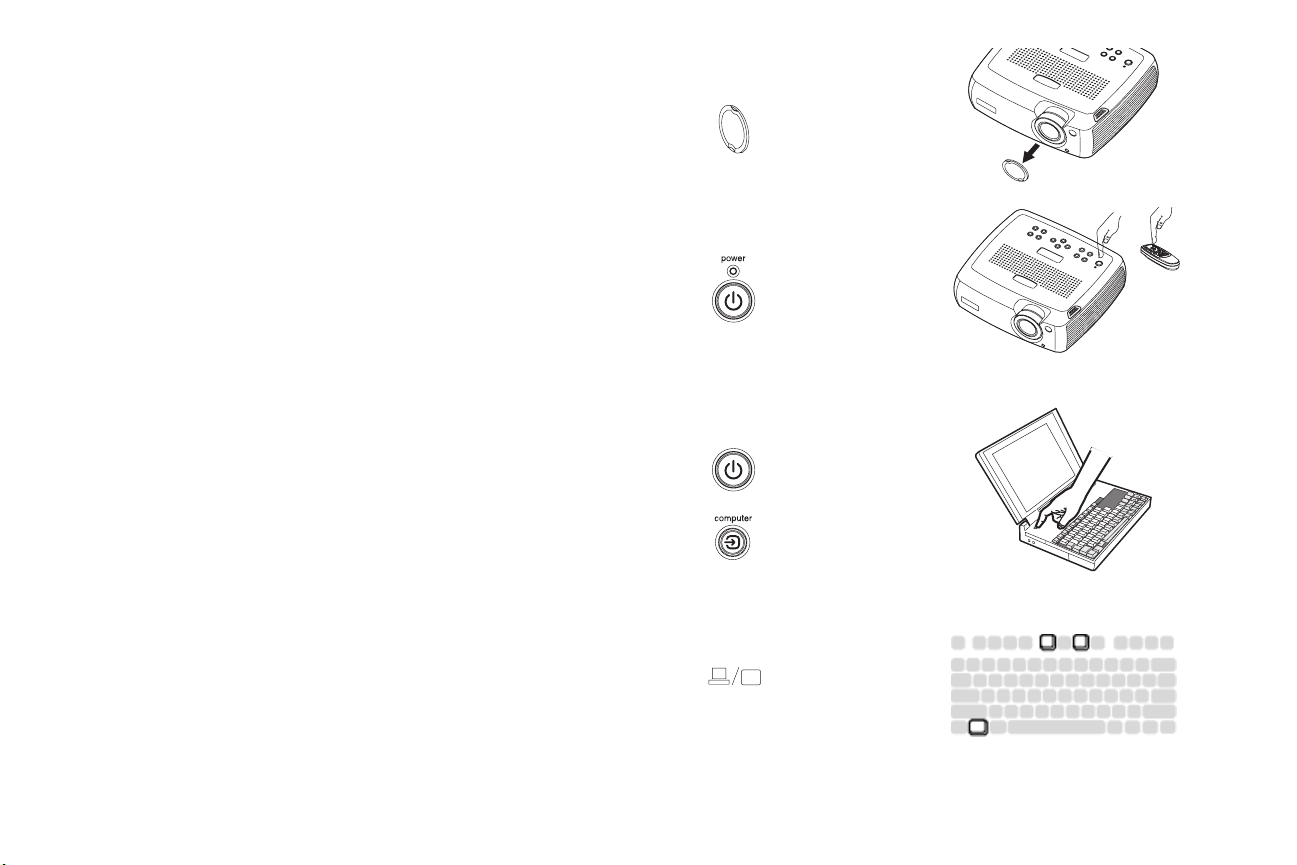
Показ компьютерного изображения
Снимите крышку объектива.
снимите крышку объектива
Нажмите кнопку
Питание (mçïÉê )=на верхней панели проектора или на
пульте дистанционного управления.
Индикатор начнет мигать зеленым цветом, и начнут работать вентиляторы.
Когда включится лампа, на экране будет показываться заставка запуска и
индикатор будет светиться постоянным зеленым цветом. Чтобы изображение
обрело свою полную яркость потребуется около минуты. На экране состояния
отображается состояние проектора.
? Нет экрана запуска? Получить справку настр. 17.
Включите компьютер.
Компьютерное изображение появится на экране проектора. Если изображение
отсутствует, нажмите кнопку `згймнЙк на клавиатуре проектора.
Убедитесь в том, что внешний видеопорт компьютера активен.
Большое количество портативных компьютеров не включает свой внешний
видеопорт автоматически при подключении проектора. Обычно для
включения и выключения внешнего дисплея используется комбинация
клавиш FN + F5. Чтобы узнать комбинацию клавиш вашего компьютера,
обратитесь к документации компьютера.
? Нет компьютерного изображения? Попробуйте нажать кнопку
^ìíç=fã~ÖÉ на клавиатуре. Получить справку на стр. 17.
нажмите кнопку Power (Питание)
включите компьютер
активизируйте внешний порт компьютера
V

Первое использование проектора с Windows 98
При первом подключении компьютера с операционной системой Windows 98
к проектору, компьютер распознает проектор как «новое оборудование
экране появится Мастер установки нового оборудования. Следуйте
инструкциям для загрузки Мастером соответствующего драйвера (который
был установлен в вашей операционной системе Windows).
Если у вас установлена операционная система Windows 2000, Windows ME
или Windows XP, пропустите данные действия и перейдите к разделу
«Настройка изображения
» на стр. 12.
~ Щелкните Далее (kÉñí) для начала поиска драйвера.
Ä Убедитесь, что у вас выбрано «Поиск наилучшего драйвера» и затем
щелкните Далее.
» и на
~
Ä
Å Уберите все установленные флажки и затем щелкните Далее. Windows
автоматически найдет местоположение драйвера. Если данный драйвер
был удален, переустановите драйвер, используя ваш компакт-диск с
операционной системой Windows.
Ç Когда Windows найдет драйвер, вы будете готовы к его установке.
Щелкните Далее.
Å
Ç
NM
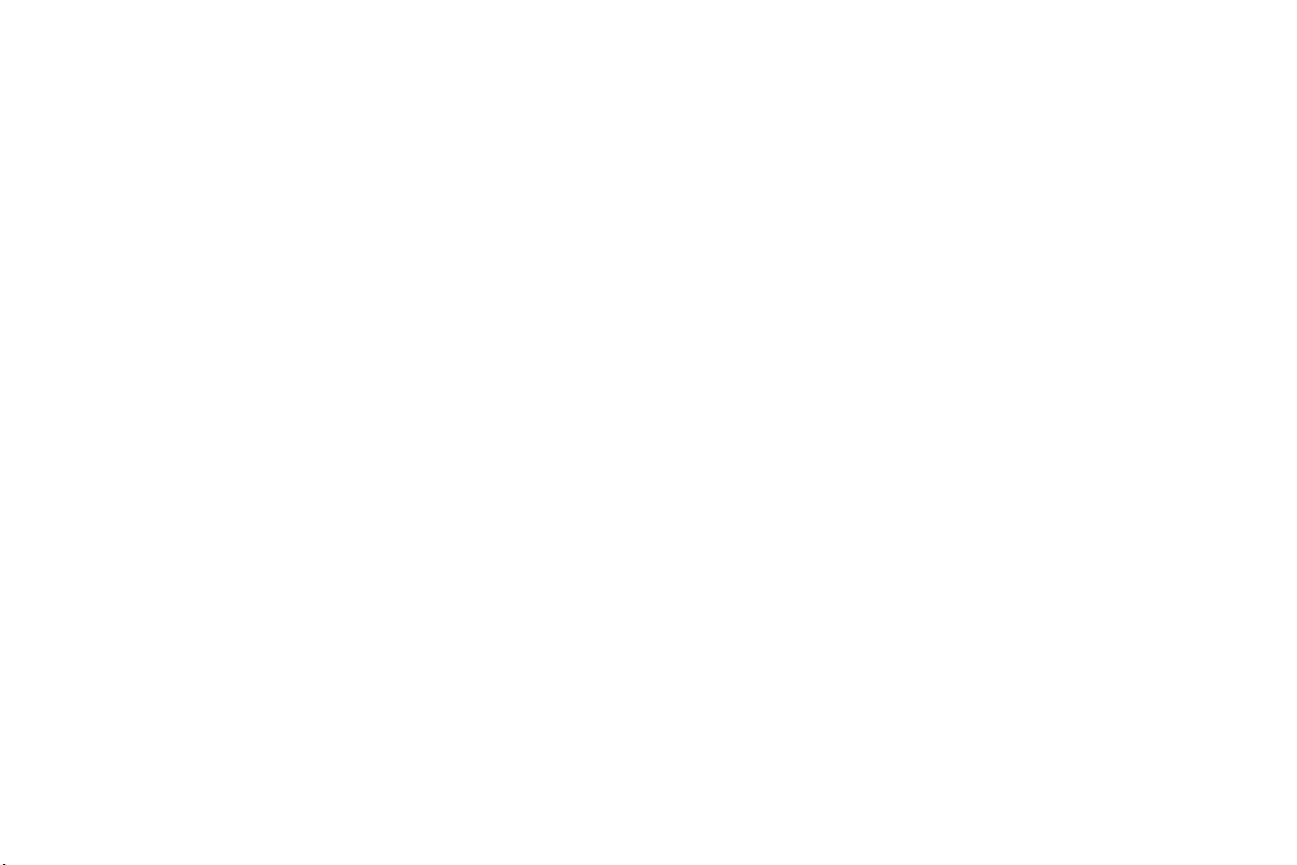
Пропустите данную страницу, если вы не подключили USB-часть
компьютерного кабеля М1.
Для Windows 98:
• Если вы подключили USB-кабель, на экране снова появится Мастер
установки нового оборудования. Для использования функциональных
свойств USB-порта вы должны установить драйвер.
• Мастер установки запускается два раза.
В первый раз обнаруживается устройство USB Human Interface Device
(для клавиатуры).
Во второй раз обнаруживается устройство USB Human Interface Device
(для мыши).
Для Windows 2000 и Windows ME и Windows XP:
• USB-драйверы устанавливаются автоматически.
NN
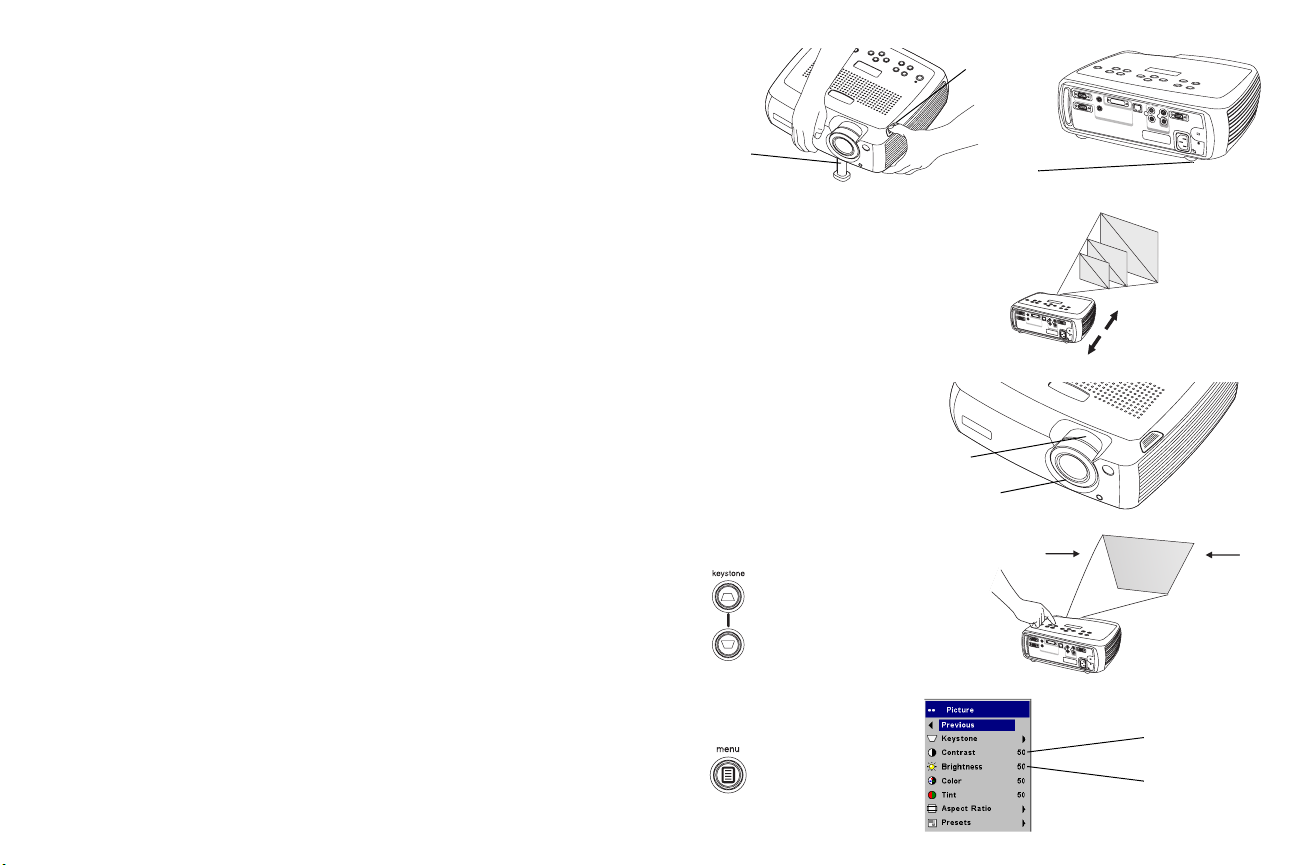
Настройка изображения
При необходимости, отрегулируйте высоту проектора, нажав на кнопку
отпускания выдвижения ножки подъема проектора.
При необходимости, поверните выравнивающую ножку, расположенную
в нижнем правом заднем углу проектора.
отрегулируйте
высоту
ножка
подъема
проектора
кнопка
отпускания
m
поверните
выравнивающую
ножку
c
o
m
p
u
te
r
2
a
u
d
i
o
o
u
t
R
c
o
m
p
u
te
S
r
-v
1
id
e
o
o
n
a
ito
u
d
i
r
o
i
o
n
u
t
1
n
e
tw
o
rk
c
o
m
p
u
te
r
s
e
r
in
ia
l
c
o
n
tro
l
L
a
u
d
io
v
in
id
e
o
2
v
id
e
o
in
Установите проектор на желаемом расстоянии от экрана под углом
90 градусов к экрану.
См. стр. 42 для знакомства с таблицей размеров экрана и расстояний.
Поверните кольцо масштабирования или фокусировочное кольцо так, чтобы
получить резкое изображения необходимого размера.
Если изображение не имеет прямоугольной формы, устраните вертикальные
цифровые трапецеидальные искажения, пользуясь кнопками клавиатуры.
Нажмите верхнюю кнопку
Трапецеид. искаж. ( hЙу лнзеЙ) для уменьшения
верхней части изображения и нажмите нижнюю кнопку hЙулнзеЙ для
уменьшения нижней части. В расширенном (Enhanced) исполнении можно
устранить горизонтальное трапецеидальное искажение, пользуясь меню, или
же можно настроить проектор на автоматическую корректировку
вертикального трапецеидального искажения. См. стр. 30.
В меню Изображение отрегулируйте
Контраст или Яркость.
См. стр. 29 для получения справки по меню.
отрегулируйте расстояние
отрегулируйте масштаб и резкость
масштаб
резкость
отрегулируйте трапецеидальные искажения
отрегулируйте контрастность
или яркость
c
o
m
p
u
t
e
r
2
a
u
d
i
o
o
u
t
R
c
o
m
p
u
t
e
S
r
v
1
i
d
e
o
1
m
o
n
a
i
u
t
o
d
i
r
o
i
o
n
n
u
e
t
t
w
o
r
k
c
o
m
p
s
u
e
t
e
r
i
r
a
i
l
n
c
o
n
t
r
o
l
L
a
u
d
i
o
v
i
i
n
d
e
o
2
v
i
d
e
o
i
n
c
o
m
p
u
t
e
r
2
a
u
d
io
o
u
t
R
c
o
m
p
u
t
e
S
r
v
1
i
d
e
o
1
m
o
n
a
it
u
o
d
i
r
o
i
o
n
n
u
e
t
t
w
o
r
k
c
o
m
p
s
u
e
t
e
r
ia
r
in
l
c
o
n
t
r
o
l
L
a
u
d
i
o
i
v
n
i
d
e
o
2
v
i
d
e
o
in
контрастность
яркость
NO
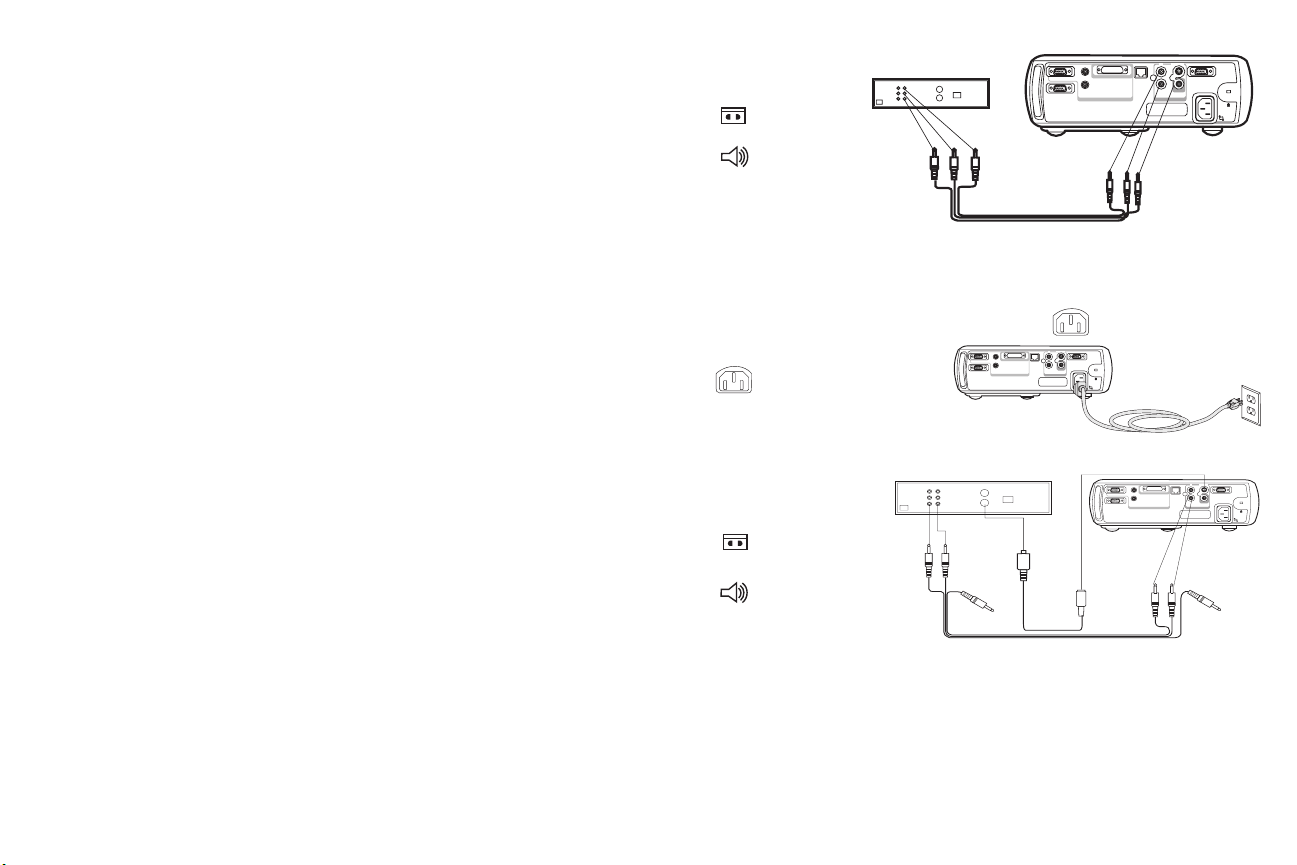
Подключение видеоустройства
Стандартные видеоподключения
Подключите желтый разъем аудио/видео (A/V) кабеля в разъем видеовыхода
видеоустройства. Вставьте другой желтый разъем к желтому разъему sáÇÉç=O=
проектора.
Подключите белый разъем к левому разъему аудиовыхода видеоустройства
и подключите красный разъем к правому разъему аудиовыхода
видеоустройства. Подключите оставшийся белый разъем к левому разъему
^ìÇáç=få проектора, а красный разъем - к правому разъему ^ìÇáç=få
проектора.
подключите аудио/видео кабель
computer2
audioin
monitorout
computerin
serialcontrol
network
L
video2
audioin
videoin
S-video1
R
computer1
audioout
Подключите черный шнур питания к разъему, расположенному на задней
панели проектора и вилку вставьте в розетку.
ПРИМЕЧАНИЕ: Всегда используйте шнур питания, прилагаемый к проектору.
Дополнительные видеоподключения
Если видеоустройство оборудовано круглым четырехштырьковым разъемом
S--video, подсоедините кабель S-video (приобретается отдельно) к разъему
S-video вашего видеоустройства и к разъему pJsáÇÉç=N проектора.
Используйте аудиоразъемы аудио/видео кабеля, как было указано выше
(желтые разъемы аудио/видео кабеля не используются).
подключите шнур питания
подсоедините S-video
и видеокабели
NP
computer2
audioin
monitorout
computerin
serialcontrol
network
L
video2
audioin
videoin
S-video1
R
computer1
audioout
computer2
audioin
monitorout
computerin
serialcontrol
network
L
video2
audioin
videoin
S-video1
R
computer1
audioout
